Slik deaktiverer du GeForce Experience belønningsannonser

NVIDIAs GeForce Experience-programvare viser nå varslingsannonser for gratis-spill-spill. Hvis du ikke vil ha varslingspopopp for spill du aldri har spilt, vises når du bare prøver å bruke datamaskinen, kan du deaktivere dem.
Dette er en av de mange stadig mer irriterende funksjonene i GeForce Experience, inkludert Alt + Z-varsel og ikonene for spilloverlegg kan du også deaktivere.
Slik deaktiverer du varslingsannonsene
RELATED: Slik skjuler du NVIDIAs GeForce Experience-ikoner i spillet og Alt + Z
Først starter du GeForce Experience-verktøyet. Du kan gjøre dette ved å klikke på annonsen selv eller ved å åpne Start-menyen, søke etter "GeForce" og starte "GeForce Experience" -genveien.
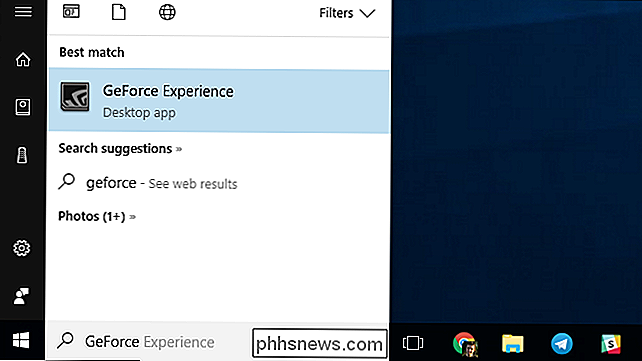
Klikk på girformet "Innstillinger" -knappen nær øverste høyre hjørne av GeForce Experience-vinduet.
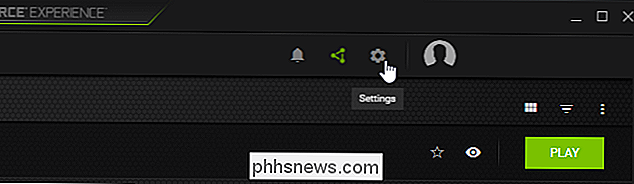
Klikk på "Generelt" -fanen til venstre i vinduet hvis den ikke allerede er valgt.

Bla nedover i Generelt-panelet og fjern merket for "Belønning er tilgjengelig". Du får fortsatt varsler når driveroppdateringer er tilgjengelige.
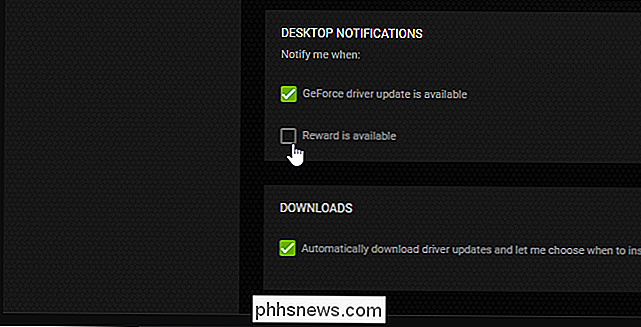
Slik får du tilgang til belønningene, hvis du bryr deg om dem
Selv om du deaktiverer belønningsvarsler, er disse belønningene fortsatt tilgjengelige i selve appen til GeForce Experience. Når en belønning er tilgjengelig, ser du et grønt merke over det klokkeformede varslingsikonet i GeForce Experience-vinduet. Klikk på "Varsler" -ikonet for å se de tilgjengelige belønningene dine og andre varsler.

Vi så for eksempel en belønningsannonse for elementer i gratis-spill-spillet Paragon , så "Paragon Loot" belønning er tilgjengelig her.
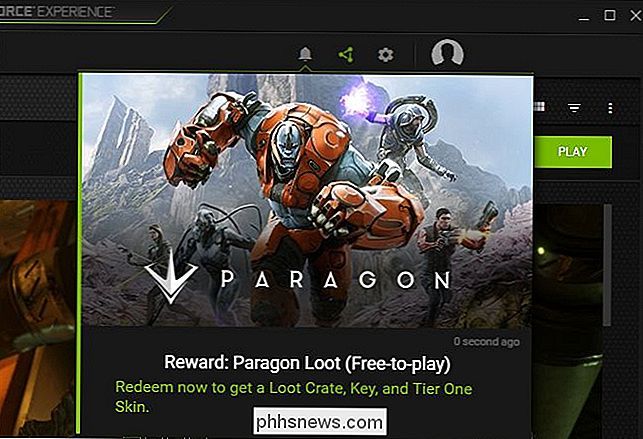
Det er flott at NVIDIA tilbyr gratis "belønninger" som noen spillere kan bryr seg om, men elementer i et frittstående spill vi aldri har spilt før føler seg mistenkelig som en annonse - og vi ikke Jeg trenger ikke et grafikkdriververktøy som viser annonser på vårt Windows-skrivebord, takk.

Kan du bruke hvilken som helst lader med hvilken som helst enhet?
Alle enheter, smarttelefoner, nettbrett eller bærbare datamaskiner synes å komme med sin egen lader. Men trenger du virkelig alle disse forskjellige kablene og ladeblokkene? Kan du gjenbruke samme lader for flere enheter? Selv om dette pleide å være et langt mer komplekst emne, har standarder (til slutt) begynt å komme inn i spill som gjør det mye enklere å administrere.

Hvordan hindre noen andre fra å kjøpe ting med Amazon-ekkoen din >>
Alexas stemmeinnkjøp bruker Amazons 1-klikk-bestilling-innstillinger. Du kan velge å gi Amazon en standard betalingsmetode og adresse å sende til, så du må bare klikke på en knapp for å bestille nye ting. Selv om dette er praktisk, er det ikke nødvendigvis noe du alltid vil ha på. Hvis du aldri har satt opp 1-klikk-bestilling, vil Alexa ikke kunne kjøpe ting.



